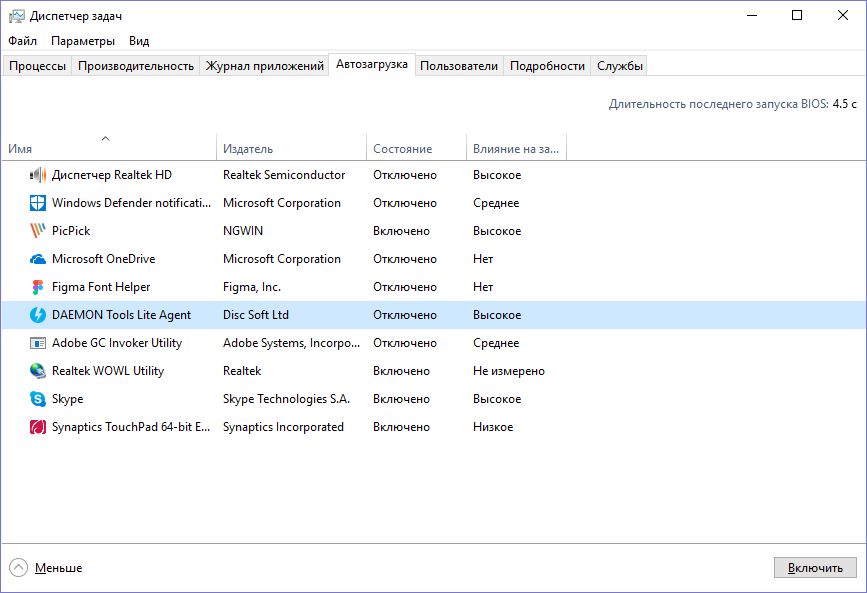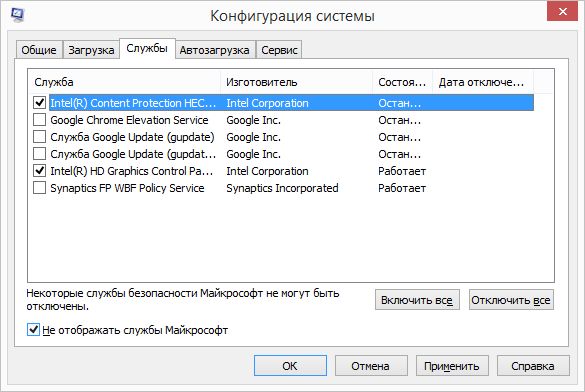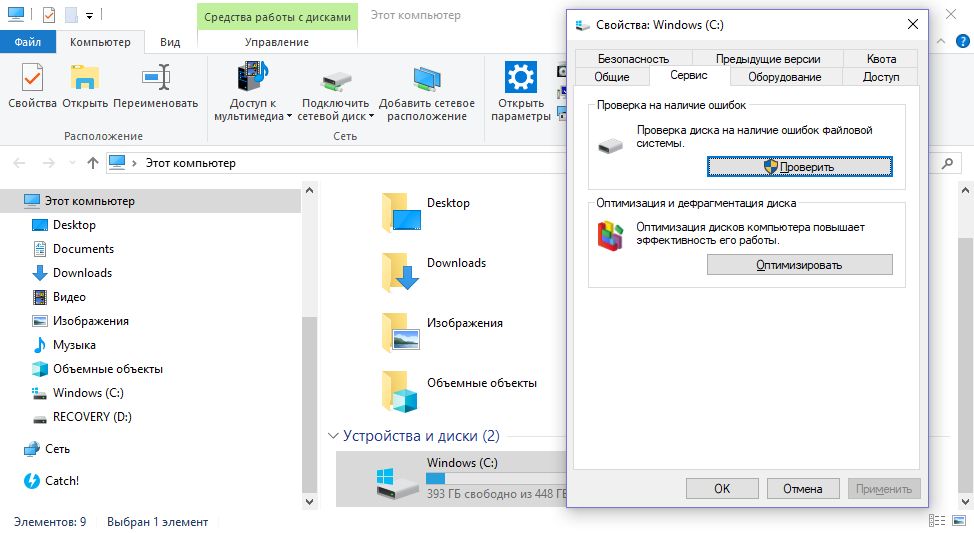Многие считают, что переустановить Windows — это самый простой и быстрый способ решить большинство проблем с компьютером. Но так ли это на самом деле? На мой взгляд, даже в случае автоматической установки Windows с образа восстановления это, по сравнению с решением проблем в ручном режиме, занимает непозволительно много времени и я, по возможности, стараюсь этого избегать.
Почему Windows стал работать медленнее
Главная причина, по которой люди переустанавливают операционную систему, а именно Windows — замедление ее работы через некоторое время после первоначальной установки. Причины этого замедления распространены и достаточно обычны:
- Программы в автозагрузке — при обзоре компьютера, который «тормозит» и на котором установлена Windows, в 90% случаев оказывается, что в автозагрузке находится значительное количество, часто не нужных программ, которые замедляют процесс загрузки Windows, заполоняют ненужными иконками трей Windows (область уведомлений справа внизу), и бесполезно пожирают процессорное время, память и Интернет-канал, работая в фоновом режиме. Кроме этого, некоторые компьютеры и ноутбуки уже при покупке содержат значительное количество предустановленного и совершенно бесполезного автозагружаемого ПО.
- Расширения проводника, Службы и прочее — приложения, добавляющие свои ярлыки к контекстному меню проводника Windows, в случае криво написанного кода, могут влиять на скорость работы всей операционной системы. Некоторые другие программы могут устанавливать себя в качестве системных служб, работая, таким образом, даже в тех случаях, когда Вы их не наблюдаете — ни в виде окон ни в виде иконок в системном трее.
- Громоздкие комплексы защиты компьютера — наборы антивирусного и другого программного обеспечения, предназначенного для защиты компьютера от всяческих вторжений, такие как Kaspersky Internet Security, часто могут приводить к заметному замедлению работы компьютера вследствие потребления его ресурсов. Более того, одна из частых ошибок пользователя — установка двух антивирусных программ, может привести к тому, что производительность компьютера упадет ниже любых разумных пределов.
- Утилиты для очистки компьютера — своего рода парадокс, но утилиты, призванные ускорить работу компьютера, могут ее замедлить, прописавшись в автозагрузке. Более того, некоторые «серьезные» платные продукты для очистки компьютера могут установить дополнительное ПО и службы, в еще большей степени влияющие на производительность. Мой совет — не устанавливать программного обеспечения для автоматизации очистки и, кстати, обновления драйверов — все это лучше делать самому время от времени.
- Панели браузера — Вы, наверное, заметили, что при установке многих программ Вам предлагается установить Яндекс или Мэйл.ру в качестве стартовой страницы, поставить Ask.com, Google или Bing toolbar (можете заглянуть в «Установку и удаление программ» панели управления и посмотреть, что из этого установлено). У неопытного пользователя со временем скапливается весь набор этих тулбаров (панелей) во всех браузерах. Обычный результат — браузер тормозит или запускается две минуты.
Более подробно об этом Вы можете прочитать в статье Почему тормозит компьютер.
Как предотвратить «тормоза» Windows
Для того, чтобы компьютер с ОС Windows в течение продолжительного времени работал «как новенький», достаточно следовать простым правилам и изредка проводить необходимые профилактические работы.
- Устанавливайте только те программы, которые Вы действительно будете использовать. Если что-то было установлено «чтобы попробовать», не забывайте удалить.
- Производите установку внимательно, например если в программе установки стоит галочка «использовать рекомендуемые параметры», то отметьте «ручная установка» и посмотрите, что именно Вам устанавливается в автоматическом режиме — с большой вероятностью, там могут присутствовать ненужные панели, пробные версии программ, меняться стартовая страница в браузере.
- Удаляйте программы только через панель управления Windows. Удалив просто папку с программой, вы можете оставить активные службы, записи в системном реестре и другой «мусор» от этой программы.
- Иногда пользуйтесь бесплатными утилитами, такими как CCleaner для очистки компьютера от накопившихся записей в реестре или временных файлов. Однако не ставьте эти инструменты в режим автоматической работы и автоматического запуска при старте Windows.
- Следите за браузером — используйте минимальное количество расширений и плагинов, удаляйте панели, которые не используете.
- Не устанавливайте громоздких комплексов для антивирусной защиты. Простого антивируса вполне достаточно. А большинство пользователей легальной копии Windows 8 могут обойтись и без этого.
- Используйте менеджер программ в автозагрузке (В Windows 8 встроен в диспетчер задач, в предыдущих версиях Windows можно использовать CCleaner) для удаления ненужных из автозагрузки.
Когда же нужно переустанавливать Windows
Если Вы достаточно аккуратный пользователь, то необходимости в регулярной переустановке Windows нет. Единственный случай, когда я бы настоятельно рекомендовал: обновление Windows. То есть, если Вы решили перейти с Windows 7 на Windows 8, то обновление системы — это плохое решение, а полная ее переустановка — хорошее.
Еще одна весомая причина для переустановки операционной системы — неясные сбои и «тормоза», которые никак не удается локализовать и, соответственно, избавиться от них. В этом случае, порой, приходиться прибегать к переустановке Windows как к единственному оставшемуся варианту. Кроме этого, в случае некоторых вредоносных программ, переустановка Windows (если отсутствует необходимость в кропотливой работе по сохранению пользовательских данных) — более быстрый способ избавиться от вирусов, троянов и прочего, чем их поиск и удаление.
В тех же случаях, когда компьютер работает нормально, пусть Windows и была установлена три года назад, никакой прямой необходимости в том, чтобы переустанавливать систему нет. Все хорошо работает? — значит Вы хороший и внимательный пользователь, не стремящийся установить все, что попадется в Интернете.
Как быстро переустановить Windows
Существуют различные способы установки и переустановки операционной системы Windows, в частности, на современных компьютерах и ноутбуках имеется возможность ускорить этот процесс путем сброса компьютера на заводские настройки или восстановления компьютера из образа, который можно создать в любое время. Более подробно ознакомиться со всеми материалами на эту тему Вы можете со страницы https://remontka.pro/windows-page/.
На форумах мне часто встречаются скриншоты и заявления, из которых видно, что пользователи не переустанавливали Windows два или даже три года. Я довольно скептически отношусь к такому длительному периоду работы ОС Windows и сейчас постараюсь аргументировать свою позицию.
Я довольно часто экспериментирую с Windows, и он редко живет у меня дольше, чем полгода. Но даже если мой Windows чувствует себя хорошо, я все равно переустанавливаю его примерно через полгода.
И у меня есть на это 7 причин.
Причина первая: очистка места на SSD и системного мусора.
В процессе работы Windows довольно быстро распухает и захламляет системный диск. Папки «Windows» и «Documents and Settings» неуклонно набирают вес, и даже чистильщики системы, типа CCleaner, не помогают.
Особенно быстро разрастается папка «AppData«, в которой лежат файлы, необходимые для работы многих программ. Эти папки можно чистить вручную, но есть риск повредить системные и нужные файлы, да и не стоит тратить на это время, если ваш SSD имеет объем более 120 ГБ.
Регулярная переустановка Windows решает процесс с захламлением системного диска быстро и радикально.
***
Причина вторая: очистка от вирусов, троянов, майнеров и шпионского софта.
Никогда нельзя быть уверенным на 100%, что ваша система не содержит вредоносного софта. Если вы ставите много программ, в том числе сомнительного происхождения, таких как: репаки игр, взломанный софт, кряки, редкие утилиты и т.д., то рано или поздно наткнетесь на такой софт, который будет сливать ваши данные или майнить криптовалюту на вашей видеокарте.
И антивирус тут не поможет, поскольку большинство кряков надо добавлять в исключения. Да и редкий троян или вирус, отсутствующий в антивирусной базе, обнаружить ему будет очень затруднительно, если не сказать — невозможно.
К тому же, в последние годы появилась нехорошая тенденция, когда массово распространенный софт, как оказывается впоследствии, является подозрительным или напрямую ворует пользовательские данные. Как пример — CCleaner или Destroy Windows Spying (DWS).
Регулярная переустановка Windows со сменой паролей решает этот вопрос на 100%.
***
Причина третья: Windows работает быстрее.
Не подлежит сомнению тот факт, что свежеустановленная Windows работает быстрее и стабильнее. Уже потом, по мере обрастания драйверами, софтом, системным мусором и накопления конфликтов в реестре Windows работает все медленнее и нестабильнее.
Регулярная переустановка Windows решает и этот вопрос.
***
Причина четвертая: IT знания.
Предчувствую вал сарказма форумных критиков, но все-таки скажу — переустановка Windows дело непростое, требующее багажа определенных знаний в сфере информационных технологий. Мало кто из обывателей сможет это сделать без ошибок. Хорошо если 1-2% населения.
И эти знания, которые позволяют нам с вами браться за это непростое дело, нуждаются в постоянном обновлении. Windows не стоит на месте, и сегодня ее переустановка будет отличаться от той, что мы делали 2-3 года назад.
Например: Windows 7 устарела и крайне неэффективно обновляется. Windows 10 сильно изменилась за эти 3 года, заметно потеряв стабильность и надежность и требует взвешенного подхода к политике обновлений.
Регулярная переустановка Windows будет держать вас в тонусе и на пике IT знаний, нужных продвинутому пользователю или «эникейщику».

Причина пятая: непроизвольный бэкап.
Не все делают регулярный бэкап и регулярная переустановка Windows может помочь и тут. Ведь при переустановке мы уже «на автомате» сохраняем ценные данные с системного диска.
Лучше такой бэкап, чем вообще никакого.

Причина шестая: всегда новые драйверы.
При переустановке Windows мы обычно скачиваем новые драйверы на видеокарту. Windows 10 сама скачает новые драйверы на чипсет и материнскую плату. Это позволяет использовать железо на 100%, ведь новые драйверы на видеокарту дают прирост производительности в новых играх, а новые драйверы на чипсет добавляют стабильности и исправляют ошибки.
***
Причина седьмая: Windows 10 и так переустанавливается сама раз в полгода и лучше взять этот процесс под полный контроль.
Windows 10 (которая стоит у большинства из вас) при установке больших обновлений, типа May 2019 Update (версия 1903), по сути делает переустановку самой себя. Но в самом худшем виде, который только можно представить — с сохранением софта, файлов и настроек.
Это является основной причиной багов в Windows 10. Взяв это под ручной контроль, мы выигрываем в стабильности, скорости и надежности. Заодно и бэкап делаем.

Теперь о минусах переустановки Windows раз в полгода.
Минусов тут немного, по моему скромному мнению — потеря 2-3 часов свободного времени. Но современный человек легко выкроит эти 2-3 часа, сократив серфинг в интернете.
Вышеописанные плюсы с лихвой перекрывают эту потерю.
***
Напишите, как долго у вас живет Windows без переустановки и как вы относитесь к этому процессу?
рекомендации
4070 MSI по старой цене дешевле Palit
13900K в Регарде дешевле чем при курсе 60
Ищем PHP-программиста для апгрейда конфы
Первая мысль, когда файлы долго открываются, а программы медленно запускаются — снести и переустановить всю систему! Но как бы вас сильно ни «тормозила» Windows, успокойтесь, глубоко вдохните и подумайте: можно ли обойтись малой кровью?
Шесть чекпойнтов перед сносом системы
Перед тем как принимать окончательно решение о переустановке Windows, проверьте себя по шести пунктам.
Пыль
Давно ли вы чистили свой компьютер или ноутбук от пыли? Проблема может быть вовсе не в системе. «Тормоза» может вызывать перегрев «железной» части компьютера, вызванный скопившейся пылью.
Разберите системный блок, аккуратно сметите щеточкой или выдуйте пылесосом скопившуюся пыль, снимите процессор и замените термопасту, проверьте, хорошо ли работает система охлаждения — воспользуйтесь информацией в нашей статье или попросите мастера.
Если после этого «тормоза» прекратятся, то Windows можно не переустанавливать.
Автозагрузка
Что у вас творится в автозагрузке? Введите в поиске Windows «msconfig» и запустите найденную программу от имени администратора.
Зайдите на вкладку «Автозагрузка«. На ней отображаются все программы, которые в фоновом режиме запускаются вместе с вашей Windows (в Windows 8 и 10 вы будете перенаправлены в специальный раздел Диспетчера задач).
Устанавливаемый вами софт часто «прописывает» себя в автозагрузку, чтобы запускаться сразу при загрузке системы. Отключите все пункты, кроме системных служб Windows и антивируса, и перезагрузите компьютер — как указано в этой статье. Чаще всего система начинает работать куда быстрее.
Оперативная память
Что происходит в оперативной памяти? Перед тем, как сносить Windows, если компьютер «тормозит», проверьте состояние оперативной памяти.
Быть может, в ней незаметно для вас работают процессы и системные службы, которые отнимают ОЗУ, необходимую для быстрой работы системы. Как проверить и очистить оперативную память компьютера, мы писали в соответствующей статье — ознакомьтесь и попробуйте.
Жесткий диск
Есть ли проблемы с жестким диском? Быть может, неэффективное использование или начавшееся устаревание диска мешают системе работать быстро.
Откройте Компьютер, выберите системный диск C: и нажмите Свойства > Сервис.По очереди выполните обе процедуры — проверку диска на наличие ошибок и дефрагментацию.
Если система заработает быстрее, возможно, причина крылась здесь. Как определить, что ваш жесткий диск скоро откажет, мы писали в этой статье.
Файл подкачки
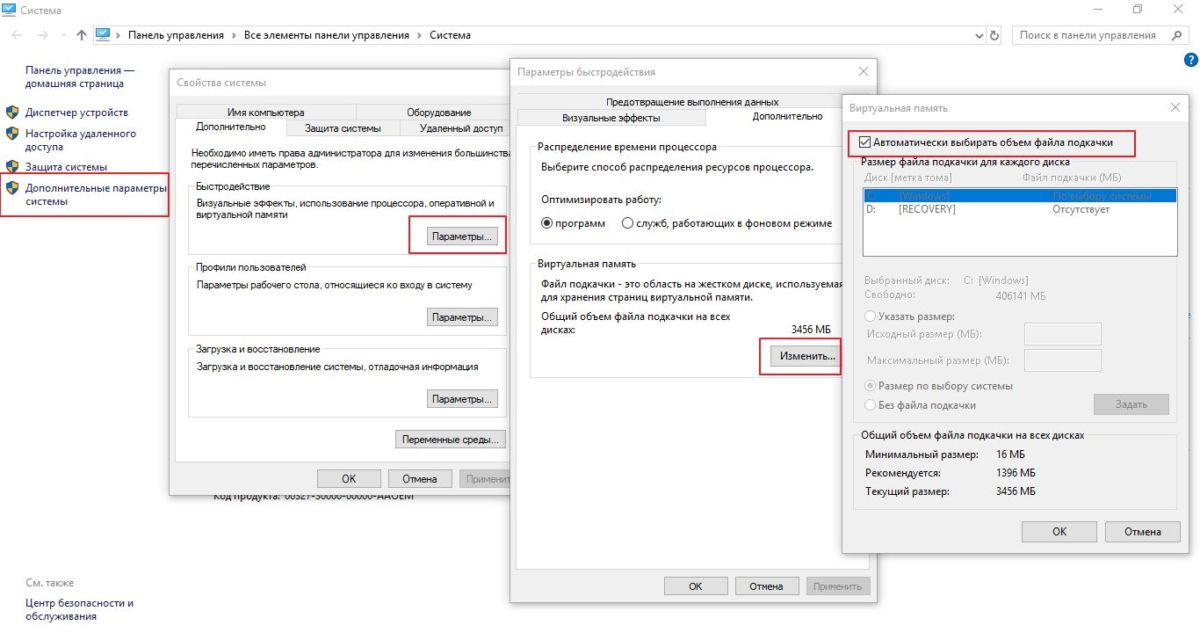
Для этого зайдите в Панель управления > Система > Дополнительные параметры системы. На вкладке Дополнительно в разделе Быстродействие нажмите Параметры > Дополнительно.
В разделе Виртуальная память нажмите на кнопку Изменить и убедитесь, что установлена галочка Автоматически по выбору системы. О том, как определить оптимальный размер файла подкачки, читайте подробно в нашем материале.
Точка восстановления
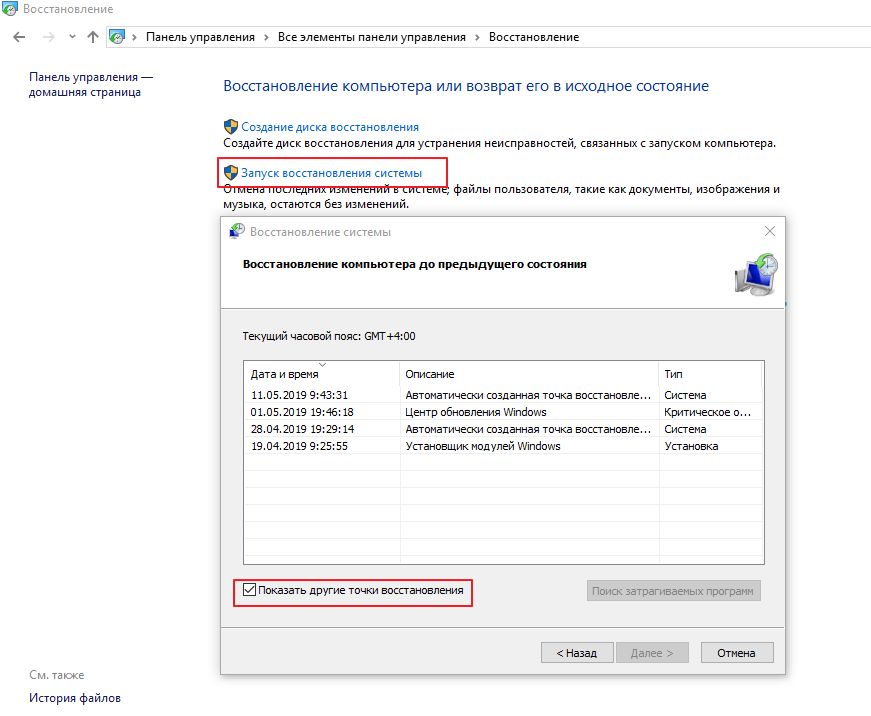
Исправить ситуацию можно, вернувшись к точке восстановления системы. Панель управления > Восстановление > Запуск восстановления системы. Нажмите Далее и установите галочку Показать другие точки восстановления.
Выберите дату, на которую ваш ПК еще работал более или менее, и нажмите Далее. Будет выполнен откат системы. Все программы, установленные после указанной даты, будут удалены; все ваши пользовательские файлы останутся без изменений.
Также рекомендуем ознакомиться с нашей статьей:
- Windows на техосмотре: как ускорить ОС
Если система продолжает «тормозить» даже после отката, делать нечего — придется идти на радикальные меры и переустанавливать Windows. Чтобы сделать это правильно, прочитайте, как это делается:
- Как переустановить Windows и не потерять лицензию?
Фото: авторские, Pinterest
От этих заблуждений давно пора отказаться. Если, конечно, не хотите навредить системе.
Статью можно послушать. Если вам так удобнее, включайте подкаст.
1. Windows тормозит, зависает и постоянно показывает BSOD
Владельцы Mac и пользователи Linux очень гордятся стабильностью и производительностью своих систем, всё время противопоставляя их Windows. Последняя якобы с трудом работает даже на мощном железе и всё время лагает и выпадает в синий экран смерти. И вообще, чего хорошего ждать от Microsoft?
Однако на самом деле глючность Windows — это стереотип, закрепившийся благодаря неудачным системам вроде Windows 95 и Vista. Windows 10 демонстрирует хорошую стабильность и скорость работы. Её единственный недостаток в том, что она притормаживает на жёстких дисках, загружая их под завязку. Впрочем, современные версии macOS тоже нормально работают только на SSD. Так что, если ваша система установлена на твердотельном носителе, тормозить она не будет.
Что касается «синих экранов», то в нынешние времена они тоже редки и в подавляющем большинстве случаев связаны с неполадками с драйверами или оборудованием.
2. Windows необходимо переустанавливать для профилактики
Есть такая шутка: «Сколько Windows не ставь, а всё равно переустанавливать». Возможно, это и было справедливо для Windows 95, которая отличалась нестабильностью. И в большинстве случаев установить её заново было проще, чем разбираться, в чём заключается очередная проблема.
И до сих пор некоторые пользователи доказывают, что её нужно регулярно (скажем, раз в полгода) сносить, форматировать диск и устанавливать заново — чтобы ускорить работу ПК и очистить Windows от «мусора».
Поистине некоторым людям просто нечем заняться.
В «профилактической» переустановке нет абсолютно никакого смысла. Windows 10 на SSD-диске после нескольких лет эксплуатации работает так же быстро и стабильно, как после первой загрузки. Переустановка системы с нуля — это крайняя мера, к которой следует прибегать только тогда, когда система отказывается запускаться и никакой «Режим восстановления» не помогает.
И да, для того, чтобы переустановить Windows 10 сейчас, необязательно записывать образ на диск или флешку и загружаться с неё. Достаточно нажать «Пуск» → «Параметры» → «Обновление и безопасность» → «Восстановление» и найти пункт «Вернуть компьютер в исходное состояние». Главное, не забудьте выбрать опцию «Сохранить мои файлы».
3. Системный диск лучше разбивать на разделы C и D
Эта традиция связана с вышеупомянутыми переустановками старых версий Windows. Когда часто форматируешь системный раздел, чтобы не стирать всё одним махом, логично заранее разбить диск на части: C — для системы и D — для пользовательских данных.
Довод обычно приводят следующий: «Мне так удобно. Если система слетит, то важные файлы останутся в другом разделе».
Но в современных версиях Windows разделять диск на C и D бессмысленно. Ведь при переустановке системы данные… никуда не деваются. Вы найдёте все свои файлы в папке Windows.old.
А если уж вам так хочется разделить систему и личные данные — используйте не разные разделы, а разные диски. Быстрый SSD пустите под Windows и программы, а для музыки и фотографий прикупите HDD на пару терабайт. Благо они дешёвые.
4. Обновления — зло, их нужно отключить
Интернет полнится утверждениями, что для Windows лучше, когда автоматическое обновление отключено. Потому что от обновлений всё тормозит, ломается — и вообще Microsoft всегда делает только хуже. Так что многие пользователи отключают их сразу после установки системы.
Делать этого, конечно, не следует, потому что вместе с обновлениями система загружает патчи безопасности, новые версии драйверов и исправления для различных ошибок и багов. Windows с отключенными обновлениями уязвима и менее стабильна. Так что пусть они скачиваются себе спокойно фоном, не помешают.
Если же вас раздражает, что система начинает обновляться, когда компьютер особенно нужен, нажмите «Пуск» → «Параметры» → «Обновление и безопасность» → «Приостановить обновления» и отложите их, пока не появится свободная минутка. Благо времена принудительной перезагрузки в Windows 10 давно прошли.
5. Контроль учётных записей пользователей (UAC) тоже зло
Когда вы устанавливаете или запускаете новую программу, то можете увидеть запрос «Разрешить программе вносить изменения…». Это UAC, или контроль учётных записей пользователей Windows, — механизм, который нужен, чтобы не позволять нежелательным программам воздействовать на систему с правами администратора.
В интернете полно инструкций, как отключить UAC, потому что он, видите ли, «мешает и раздражает». Но на самом деле он необходим для защиты Windows. С отключенным контролем пользователей компьютер становится крайне уязвимым. Так что не убирайте его и внимательнее читайте, что именно пишется в запросах UAC.
6. Диск с Windows надо регулярно дефрагментировать
Дефрагментация — это процесс упорядочивания данных на винчестере, который увеличивает скорость считывания файлов. Существует мнение, что регулярная ручная дефрагментация HDD просто необходима. Именно поэтому программы вроде Defraggler пользуются такой популярностью, хотя им пора бы уже кануть в Лету.
Во времена Windows XP дефрагментация действительно могла немного ускорить систему, и «Хрюшка» даже имела соответствующий встроенный инструмент, запускать который следовало вручную. Но современные системы, начиная с Windows Vista, выполняют оптимизацию дисков самостоятельно в фоновом режиме.
Нет абсолютно никакого смысла запускать дефрагментацию и смотреть на мелькающие цветные квадратики, теша себя надеждой, что вот теперь-то система будет «летать». Windows 10 позаботится о своих дисках без вашего участия.
7. Реестр нужно периодически чистить и оптимизировать
Нет, не нужно. Реестр — эта такая штука, куда обычному пользователю заглядывать смысла нет вообще. Даже тысячи «ошибок реестра», которые могут найти программы вроде CCleaner или CleanMyPC, никак не повлияют на скорость Windows.
И удаление записей в лучшем случае просто не скажется на самочувствии вашего ПК, а в худшем что-нибудь сломает. Не говоря уже о том, что некоторые программы-оптимизаторы просят 20–40 долларов за то, что делают… Хотя не делают ничего.
У Microsoft однозначная позиция относительно «чистильщиков реестра»: они бесполезны, а иногда и «могут содержать шпионское, рекламное ПО или вирусы».
8. Очистка кеша повышает скорость Windows
Это не так. Удаление временных файлов может очистить немного места на вашем системном диске, но это не ускорит систему — если, конечно, она не установлена на встроенном SSD объёмом в 64 ГБ, где каждый мегабайт на счету.
Наоборот, необходимость пересоздать кеш, например, браузера на некоторое время его немного замедлит, но потом всё будет работать как раньше.
И да, если вам хочется почистить диск от файлов кеша — используйте не сторонние «чистильщики», а встроенную утилиту Windows 10. Нажмите нужный диск правой кнопкой мыши и выберите «Свойства» → «Очистка диска».
9. Отключение файла подкачки тоже ускоряет систему
Ещё один миф связан с файлом подкачки, он же swap, он же pagefile.sys. Якобы его удаление позволит сделать систему более быстрой, поскольку она перестанет выгружать туда неиспользуемые данные из оперативной памяти и забивать диск.
Однако это неверно. Во-первых, файл подкачки не занимает так уж много места, чтобы беспокоиться по его поводу. Во-вторых, его отключение даже на компьютерах с большими объёмами ОЗУ может привести к неприятным последствиям — например, к вылетам программ, требовательным к оперативке. Так что удалять pagefile.sys нет никакого смысла.
10. Windows очень уязвима для вирусов
Антивирус — первое, что большинство пользователей устанавливает на свои ПК. А в некоторых особо запущенных случаях их может быть ещё и несколько.
Но, вопреки устоявшемуся мнению, Windows 10 вполне неплохо защищена от вирусов сама по себе: автозапуск программ со съёмных носителей в ней уже давно отключён, UAC помогает защититься от установки подозрительных приложений и в систему встроен собственный антивирус «Безопасность Windows».
Так что устанавливать бесплатные антивирусные пакеты, которые пытаются впарить вам партнёрское ПО и расширения для браузера, или оплачивать подписку на «премиум-продукты» нет особого смысла.
11. Отключение системных служб делает Windows быстрее
Возможно, в прошлом отключение «лишних» служб и помогало Windows немного ускориться — когда только появилась прожорливая Windows Vista, а нормой оперативной памяти были максимум 2 ГБ.
Но сейчас пользователям нет абсолютно никакого смысла подолгу высматривать в перечне служб те, что можно «пустить под нож». Ведь вы выгадаете максимум несколько мегабайт оперативки, при этом ещё и рискуя сломать в системе что-нибудь. Лучше позвольте Windows самой решать, что и когда ей запускать.
И держите под контролем программы, установленные вами. Если вам покажется, что компьютер начал медленнее загружаться, запустите «Диспетчер задач», нажмите «Подробнее» → «Автозагрузка». Выберите, что вам не нужно, щёлкните правой кнопкой мыши и нажмите «Отключить».
12. Программы нужно удалять «правильно»
Утилиты вроде Revo Uninstaller довольно популярны. Но не особо полезны. Да, они могут найти пару небольших файлов, ярлыков и ключей реестра, оставшихся после удаления какой-то программы. Но весь этот «мусор» никак не влияет на производительность вашего компьютера. Нет смысла устанавливать бесплатные версии «деинсталляторов» и уж тем более тратить деньги на платные.
Обычные деинсталляторы вполне справляются со своей задачей. «Установка и удаление программ» Windows — единственное, что вам нужно. А если вы часто запускаете и тестируете новые программы — лучше создайте для этих целей виртуальную машину. Живая система целее будет.
13. И обновлять драйверы тоже
Ещё одна категория программ, которые многие «продвинутые пользователи» устанавливают на свои компьютеры, — это всякие DriverPack Solution, DriverUpdate или Driver Booster. Они скачивают обновления драйверов для компонентов вашего ПК. Нужные штуки, не так ли?
Правда, при этом подобные приложения любят также загружать разнообразное мусорное ПО — например, лишние браузеры, расширения, антивирусные пакеты и прочее добро. Вдобавок особой пользы они не приносят, так как Windows 10 умеет автоматически устанавливать и обновлять драйверы. Так что такие сторонние программы лучше обходить стороной.
Единственное исключение — официальные приложения от производителей видеокарт вроде NVIDIA GeForce Experience или AMD Radeon Software Adrenalin. И то они нужны только геймерам, пытающимся выжать максимум из своего графического ускорителя.
14. Настоящие программисты не используют Windows
Напоследок популярное заблуждение: «Продвинутые пользователи не сидят на Windows». Якобы настоящие программисты и хакеры пользуются только Linux и Mac, а Windows — эта такая «прошивка для игр», запускаемая пару раз в неделю.
Но на самом деле, согласно опросу StackOverflow, большинство разработчиков, а точнее — 45,8%, используют Windows. Что, в общем-то, логично, поскольку огромное количество софта создаётся под эту ОС. Так что отказ от Windows и переход в стан любителей пингвинов не сделает вас крутым хакером.